时效性
本篇撰写时间为2021.11.19,由于计算机技术日新月异,博客中所有内容都有时效和版本限制,具体做法不一定总行得通,链接可能改动失效,各种软件的用法可能有修改。但是其中透露的思想往往是值得学习的。
Linux version 5.4.0-84-generic (buildd@lcy01-amd64-007) (gcc version 7.5.0 (Ubuntu 7.5.0-3ubuntu1~18.04))
本篇前置:
- ExpRe[8] Ubuntu[1] 安装软件示例:已有源(vim),新源(Typora),.deb和apt(Keybase),.deb和dpkg(Teamviewer)
https://www.cnblogs.com/minor-second/p/15569880.html - 来自学长分享或者上网购买的一些懂得都懂的二维码或者
.json啥的,用于访问神秘地带。
神秘软件
在第8期https://www.cnblogs.com/minor-second/p/15569880.html
我们打了好几个杂兵,初步体验了Linux下软件的安装。今天我们将准备好神秘软件(懂得都懂,不懂的也就不懂了)以连接神秘地带,并准备好备份,向大boss——NVIDIA驱动冲刺!
安装软件方法4:下载.sh脚本并运行(神秘)
神秘软件当然要很神秘,要不然就不神秘了。
用神秘两个字替代一个长度为5的字符串。它是b3tsu中每个字符在QWERTY布局键盘上左移一位得到的。
神秘a当然就是这个字符串后面直接连接a得到的长度为6的字符串。
神秘软件的安装分为神秘内核神秘的安装和神秘客户端神秘a的安装
神秘的安装就是为了去神秘地带,但去神秘地带又需要神秘,这其中懂的都懂,不懂也就不懂了,懂太多不好。
所以我们通过镜像下载能安装神秘的脚本并安装。
https://神秘a.org/docs/prologue/installation/debian/
curl -Ls https://mirrors.神秘a.org/go.sh | sudo bash
sudo systemctl disable 神秘 --now
安装神秘a和启动
时效性:version 1.5.4
继续跟随https://神秘a.org/docs/prologue/installation/debian/
指示,安装神秘a. 安装方法是ExpRe[8]遇到过的。
比如其网站提供的“方法一”。
wget -qO - https://apt.神秘a.mzz.pub/key/public-key.asc | sudo apt-key add -
echo "deb https://apt.神秘a.mzz.pub/ 神秘a main" | sudo tee /etc/apt/sources.list.d/神秘a.list
sudo apt update
sudo apt install 神秘a
按照官网指示,启动和设置自动启动
sudo systemctl start 神秘a.service
sudo systemctl enable 神秘a.service
来到“快速上手”一节
https://神秘a.org/docs/prologue/quick-start/
浏览器访问http://localhost:2017/
按照官网提示操作
其中“导入节点”一步需要找组内学长或者神秘人士要神秘二维码。有的都有,没有的需要牵扯的利益有点多,有太多不好。

点击下图相机,找到神秘二维码打开,即可导入节点。
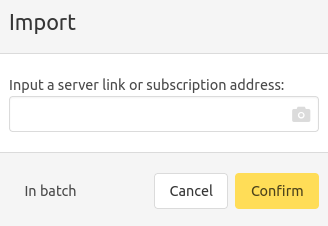
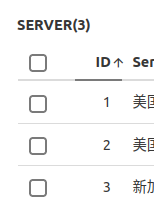
选择它们
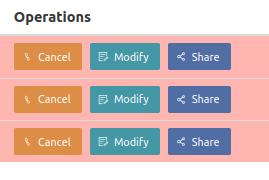
并左上角启动

访问神秘地带
- 浏览器神秘
九宫格 - Settings - Network - 该窗口最下面的神秘设置 - Manual
由于神秘a默认(http)端口号为20171,我们设置如下
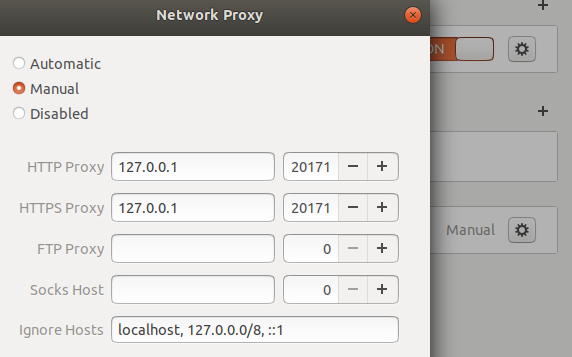
浏览器cip.cc回车查神秘效果,发现神秘效果该有的不该有的都有了。
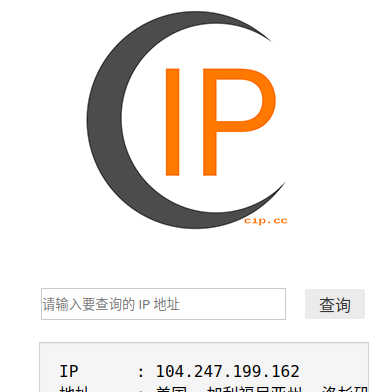
神秘地带也能上了

- 终端神秘
时效性:本篇使用的Ubuntu系统中,终端和浏览器读取的设置不一样。这点让人恼火。
Settings里的可以理解成一组环境变量,而export加的是另一组。
具体程序读哪个,你就得确保哪个对。有些程序还要读自己的配置(比如火狐浏览器里的神秘相关配置),也得对。
或许你会问为啥不用同一种?OK,你去创造一种统一目前所有标准的新标准吧,这样世界上又多了一种标准。开源软件圈就是这样。
终端curl cip.cc
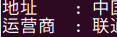
在终端中,需要手动设置环境变量方可神秘。
为了防止之后每次都要输入,我们直接改变~/.bashrc文件。这样可以使得每次打开终端都自动进行某些操作。
vim ~/.bashrc
用vim在文件末尾插入(vim用法见ExpRe[8])
注:环境变量区分大小写
注:为了可读性,可以在插入这两行前加入注释。
export http_proxy='http://127.0.0.1:20171'
export https_proxy='http://127.0.0.1:20171'
保存退出
目前curl cip.cc还未神秘
神秘地带也curl不到

我们Ctrl + Shift + T打开新终端,发现可以神秘
在原终端. ~/.bashrc(相当于某种“刷新”)之后,发现也可以神秘
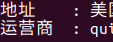
总结:export可添加环境变量。在~/.bashrc中添加的环境变量在更新(.命令)后当前终端生效且换终端或重启也始终生效。
终端中运行export命令,效果限于此终端。
效果:
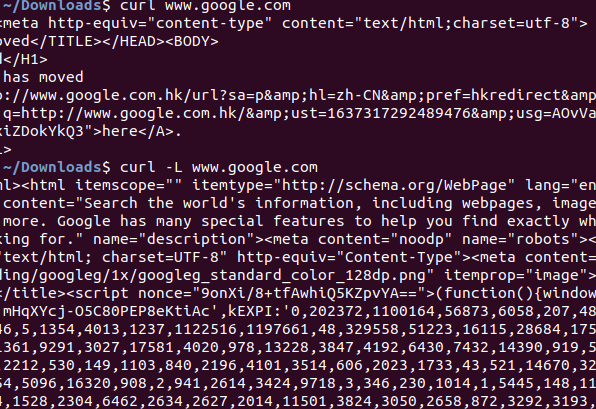
可以看到Search the world's information字样。其实输出的就是神秘网页的html
备份恢复软件Timeshift
安装软件方法5:使用PPA(Timeshift)
https://github.com/teejee2008/timeshift
(需要神秘软件)
时效性:
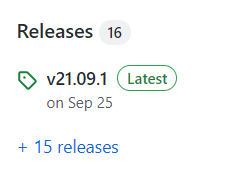
安装只需查看官方.md的Installation一节
这里的安装使用的是PPA(个人软件包存档),即开发人员自己维护的存档,并不是apt官方分发的。
具体说来
sudo add-apt-repository <PPA_info> # 将 PPA 仓库添加到列表中。
sudo apt-get update # 更新可以在当前系统上安装的软件包列表。
sudo apt-get install <package_in_PPA> # 安装软件包。
当然,这里的add-apt-repository也就是信任相应开发者。所以请确保安全再做该动作。
使用
重点摘录
Timeshift for Linux is an application that provides functionality similar to the System Restore feature in Windows and the Time Machine tool in Mac OS. Timeshift protects your system by taking incremental snapshots of the file system at regular intervals. These snapshots can be restored at a later date to undo all changes to the system.
Timeshift requires very little setup. Just install it, run it for the first time and take the first snapshot. Cron job can be enabled for taking automatic snapshots of the system at regular intervals. The backup levels can be selected from the Settings window.
Snapshots are saved by default on the system (root) partition in path /timeshift. Other linux partitions can also be selected. For best results the snapshots should be saved to an external (non-system) partition.
重要信息:有BTRFS选BTRFS
It is strongly recommended to use BTRFS snapshots on systems that are installed on BTRFS partition. BTRFS snapshots are perfect byte-for-byte copies of the system. Nothing is excluded. BTRFS snapshots can be created and restored in seconds, and have very low overhead in terms of disk space.
重要信息:默认设置不保存用户文档
Timeshift is designed to protect system files and settings. It is NOT a backup tool and is not meant to protect user data. Entire contents of users' home directories are excluded by default.
重要信息:主系统完全崩了可以用U盘引导救
If the main system is not bootable, then it is possible to boot from an Ubuntu Live CD, install Timeshift on the live system, and restore a snapshot on the main system.
安装好后九宫格里能找到
按照Timeshift的Wizard指示进行设置
重点:如下图:想要备份/home的也可以设置备份/home
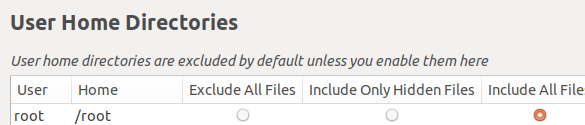
Create第一个镜像
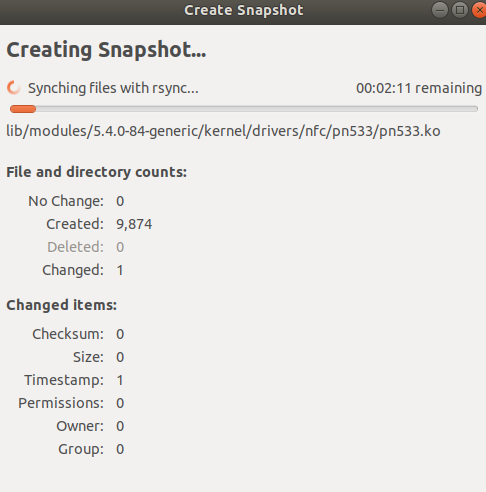
不妨自己创建或删除一些文件,再尝试Restore恢复。看看其是否能恢复,以进行确认。
总结和问答练习
- Q: 解释命令
curl -Ls https://mirrors.神秘a.org/go.sh的运行结果。
A:curl -Ls使用curl做信息传输,-L跟踪重定向,-s参数意为silent(具体查询curl参数含义即可)
我们在上文中“终端神秘”也看到了加-L使得curl能跟踪重定向。
总之,该命令某种意义上相当于浏览器直接访问https://mirrors.神秘a.org/go.sh. 会输出相应.sh脚本对应的字符串。
火狐浏览器设置中,搜索"file"可以看到我们能调整对一些格式的文件是直接浏览器打开还是下载。然而不包括.sh格式。.sh这种就是默认打开。
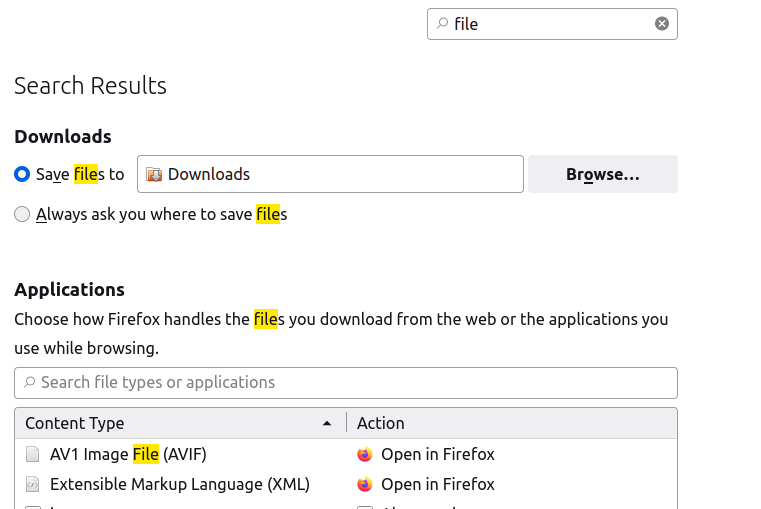
后续:输出字符串之后,我们在上文中使用了管道符号|,让输出直接作为sudo bash命令的输入。也就是直接执行这些文本(即命令) - Q:
curl神秘可以了,怎么ping神秘不行呢?
A: 参见网络的七层结构。ping太底层了,神秘不关它事。 - Q: 神秘设置中,
https_proxy为啥设置成http某某?
A: 客户端到神秘中间,神秘中间再到神秘地带。两个过程都可能使用http或https.
环境变量这里,https_proxy表示如果第二个过程是https(就是你curl的网址是https开头),则第一个过程选用什么。
而第一个过程使用https,可能会导致出现一些不支持的问题。比如curl就会无法正常使用。(然而神秘的是wget可以正常神秘)



